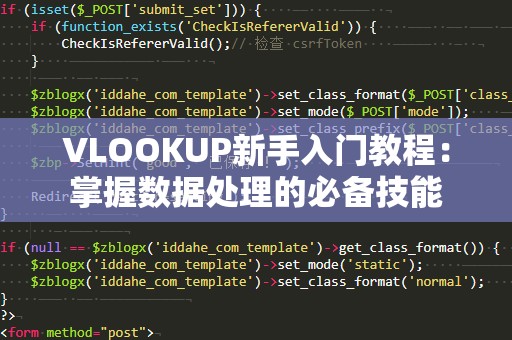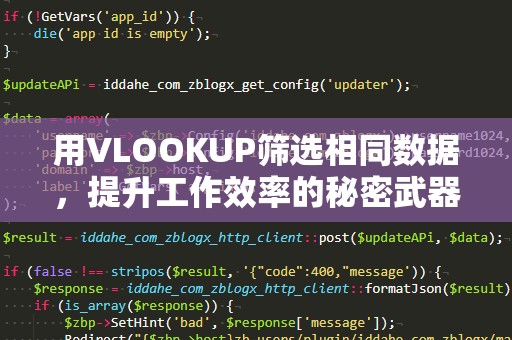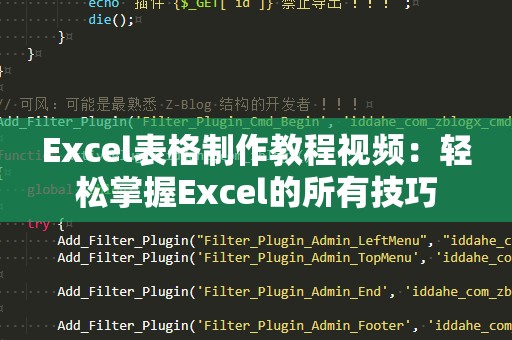在现代工作中,Excel已经成为了每个职场人必备的办公工具。无论是财务报表、销售统计,还是客户数据管理,Excel的强大功能都能够帮助我们高效地处理各种数据。在大量数据面前,我们经常会遇到一个问题,那就是如何快速查找相同数据。这时候,VLOOKUP函数就显得尤为重要。

VLOOKUP(VerticalLookup)是Excel中最常用的查找函数之一,它的作用就是在指定的数据范围内查找某一值,并返回该值对应的相关数据。尤其在面对需要比对大量数据的情况时,VLOOKUP能够帮助我们轻松地查找到相同的数据,极大提高工作效率。
什么是VLOOKUP函数?
VLOOKUP函数由四个参数组成,分别是:查找值、查找范围、返回值所在列号、是否精确匹配。
查找值:这是我们要查找的具体数据,比如你想查找某个员工的工号或客户的ID。
查找范围:这就是你想在其中进行查找的数据区域,通常是一个数据表格。
返回值所在列号:在查找到数据后,VLOOKUP会返回该行中某列的值。比如,你查找到员工的工号后,可能还需要获取员工的姓名、职位等信息,返回值所在列号就是这些信息的列号。
是否精确匹配:如果你需要精确匹配查找值,设置为“FALSE”;如果允许近似匹配,可以设置为“TRUE”。
通过这四个简单的参数设置,VLOOKUP能够在数百万行数据中迅速找到你需要的信息,极大地提升了数据处理的速度与准确性。
如何使用VLOOKUP查找相同数据?
假设你有两张表格,一张是客户订单表,另一张是客户资料表。你希望在订单表中查找到每个客户的详细资料,如何做呢?VLOOKUP函数就是你最好的选择。
准备工作:将客户资料表与订单表分别打开,并确保客户资料表中的客户ID列(即你要查找的数据)和订单表中的客户ID列(即你要比对的数据)能够相互对应。
插入VLOOKUP公式:在订单表的某一列(比如“客户姓名”这一列)输入以下公式:
=VLOOKUP(订单表的客户ID单元格,客户资料表的客户ID与资料范围,返回值所在列号,FALSE)
公式解析:这里,订单表的客户ID单元格是你需要查找的数据,客户资料表的客户ID与资料范围是你进行查找的区域,返回值所在列号是客户资料表中客户姓名所在的列号,而“FALSE”表示你需要精确匹配客户ID。
公式应用:输入公式后,按回车键,VLOOKUP会自动查找相应的客户姓名并返回结果。如果公式应用正确,你将看到订单表中对应的客户姓名。
通过这一简单的操作,VLOOKUP就能帮助你在两张表格之间准确找到相同数据,并返回相关信息,节省了大量的人工比对时间。
VLOOKUP的优势
提高效率:在面对海量数据时,VLOOKUP能够瞬间返回查询结果,避免了手动查找的麻烦。
减少错误:人工查找容易出错,而VLOOKUP通过公式自动化处理,减少了人为因素带来的风险。
灵活应用:除了查找相同数据,VLOOKUP还能用来返回不同数据,只需调整公式中的参数即可实现不同的查找目的。
以上这些优点都使得VLOOKUP成为了Excel用户必备的技能。如果你还未掌握这项功能,不妨花点时间学习,它定能在你日常的工作中派上大用场。
VLOOKUP的高级用法
虽然VLOOKUP在查找相同数据时已经非常实用,但它的功能远不止于此。了解VLOOKUP的一些高级用法,可以让你在使用它时更加得心应手,极大提升你的Excel操作水平。
查找近似匹配数据:通常,VLOOKUP的默认设置是精确匹配,即“FALSE”。但有时候,你可能希望查找近似匹配的数据。比如,你有一个成绩单,希望根据学生的分数来查询对应的成绩等级(A、B、C等)。在这种情况下,可以将最后一个参数设置为“TRUE”来进行近似匹配。VLOOKUP会返回小于或等于查找值的最大匹配项。
多条件查找:有时候,你可能需要根据多个条件来查找数据。例如,你希望根据“客户姓名”和“订单日期”来查找某个客户的订单。由于VLOOKUP本身只能查找单一条件,可以通过将多个条件合并成一个“查找值”来实现多条件查找。具体操作是将多个条件用&符号连接,形成一个新的查找值,然后在VLOOKUP中使用这个新的查找值。
例如,你可以这样写公式:
=VLOOKUP(客户姓名&订单日期,客户订单表,返回值列号,FALSE)
避免出现#N/A错误:在使用VLOOKUP时,如果没有找到对应的查找值,公式会返回#N/A错误。为了避免这种情况,可以使用IFERROR函数来处理这个错误。通过IFERROR,可以在找不到数据时显示自定义的提示信息或空白。
比如,你可以这样使用公式:
=IFERROR(VLOOKUP(查找值,查找范围,返回值列号,FALSE),"未找到数据")
这样,当VLOOKUP无法找到匹配数据时,就会返回“未找到数据”而不是#N/A。
VLOOKUP的局限性与替代方案:虽然VLOOKUP非常强大,但它也有一些局限性。比如,VLOOKUP只能向右查找,不能向左查找。如果你需要查找的值在查找范围的左侧,VLOOKUP就无法直接实现。
解决这个问题的一种方法是使用INDEX和MATCH函数的组合。MATCH函数可以返回指定数据在数组中的位置,而INDEX函数则可以根据位置返回该位置的值。通过这两个函数的结合,你可以实现更加灵活和复杂的查找操作,突破VLOOKUP的局限。
例如,你可以用如下的组合公式来实现向左查找:
=INDEX(返回值范围,MATCH(查找值,查找范围,0))
掌握VLOOKUP查找相同数据的技巧,能够大幅提升你处理Excel数据的能力。无论是在日常的工作中,还是在处理复杂的数据分析任务时,VLOOKUP都能成为你得心应手的工具。当然,VLOOKUP并不是万能的,它也有一些局限性,但只要灵活运用,你会发现它能帮助你节省大量的时间和精力,让你在职场中游刃有余。
所以,不要再为手动查找数据而烦恼了,学会使用VLOOKUP吧,它会让你事半功倍,成为Excel高手!